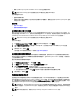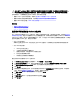Users Guide
要配置事件和警报:
1. 在 Dell Management Center 中的设置 → 事件和警报下,单击 编辑。
2. 在事件发布等级下,选择以下各项之一:
• 不要发布任何事件 - 阻止硬件事件。
• 发布所有事件 - 发布所有硬件事件。
• 仅发布严重和警告事件 - 仅发布严重和警告级别的硬件事件。
• 仅发布虚拟化相关的严重和警告事件 - 仅发布虚拟化相关的严重和警告事件;这是默认的事件发布级
别。
3. 要启用所有硬件警报和事件,可选中 对 Dell 主机启用警报复选框。
注: 启用警报的 Dell 主机通过进入维护模式来响应严重事件。
4. 在显示的对话框中,单击 继续以接受此更改,或单击 取消。
5. 要恢复所有管理的 Dell 服务器的默认 vCenter 警报设置,可单击 还原默认警报。
可能要花费一分钟才能使更改生效。
6. 要保存,请单击 保存。
关于代理配置
代理设置定义 HTTP 代理以及用于从 Web(包括从 Dell 在线)检索信息的任何所需凭据,例如:
• 启用或禁用代理服务器
• 输入所需的代理服务器和端口号
• 定义任何所需的凭据 - 用户名和密码
注: 代理密码不能超过 31 个字符。
相关任务:
• 设置代理服务器
• 使用 HTTP 代理检索基于 Web 的数据
• 使用管理控制台设置 HTTP 代理
设置代理服务器
在配置向导中设置代理服务器,或稍后使用设置选项的代理进行设置。
注: 代理密码不能超过 31 个字符。
要设置代理服务器:
1. 在 Dell Management Center 中,选择设置 → HTTP 代理,然后单击 编辑。
2. 在 HTTP 代理窗口中,执行以下操作之一:
• 若不使用代理服务器,可单击 保存并继续。
• 要使用代理服务器,可在设置下输入代理服务器地址。
3. 输入代理端口号。
4. 如有必要,可选中所需的凭据复选框。
5. 如果选中所需的凭据,则执行以下操作:
a. 在 代理用户名文本框中,输入代理用户名。
b. 在 代理密码文本框中,输入代理密码。
c. 在验证密码文本框中,再次输入刚才输入的代理密码。
25